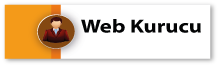03-07-2016, Saat: 02:00
Windows 10’da varsayılan olarak aktif olan bazı özellikleri kapatarak gizlilik, hız ve daha birçok ayrıcalığa sahip olabilirsiniz. Aslında çok da gerekli olmayan, kapatsanız da zararını görmeyeceğiniz özellikleri sizler için sıraladık.
Windows 10'un Gereksiz Özelliklerini Nasıl Kapatırız?
Birden Çok Güncellemeler
![[Resim: qhXYy5m.png]](http://img.imgur.com/qhXYy5m.png)
Windows 10’un yeni özelliklerinden biri olan; Optimize Güncelleme Dağıtım Sistemi ile internet üzerinden diğer Windows 10 bilgisayarlardan güncellemeleri indirmeniz sağlanıyor (Elbette sadece Microsoft’un sunucularından)
Bu özellik varsayılan olarak aktif durumdadır. Aşağıdaki adımları izleyerek bu özelliği devre dışı bırakabilirsiniz.
Ayarlar > Güncelleştirme ve Güvenlik > Gelişmiş Seçenekler > Güncelleştirmelerin nasıl teslim edileceğini seç
Sıkıcı Bildirimler
![[Resim: qhXYy5m.png]](http://img.imgur.com/qhXYy5m.png)
Windows 10 İşlem Merkezi; uygulamalar, hatırlatmalar, son yüklediğiniz programlardan ve daha birçok yerden gelen bildirimlerle dolup taşıyor. Bu bildirimleri kontrol altına almak için;
Ayarlar > Sistem > Bildirimler ve Eylemler adımlarını izleyerek bu bölümde hangi bildirimleri görmek isteyip istemediğinizi seçebilirsiniz.
Başlat Menüsü Reklamları
![[Resim: N33OXni.png]](http://img.imgur.com/N33OXni.png)
Windows 10’un Başlat menüsünde, Windows Mağazası tarafından önerilen uygulama reklamlarıyla karşılaşabiliyorsunuz. Bu reklamları kapatabilmeniz de elbette mümkün. Bu sinir bozucu reklamları kapatmak için Ayarlar > Kişiselleştirme adımlarını izleyin ve Başlangıç’ta ara sıra önerileri gösterseçeneğini devre dışı bırakın.
Üçüncü Taraf Uygulamalardan Hedefli Reklamlar
![[Resim: ObcYDwe.png]](http://img.imgur.com/ObcYDwe.png)
Microsoft, size hedefli reklamlar göstermek için çeşitli alışkanlıklarınızı kaydediyor. Bu bilgi paylaşımını kapattığınızda, hedefli reklamları kendinizden uzak tutabiliyorsunuz.
Ayarlar > Gizlilik > Genel adımlarını izleyin ve Gizlilik seçeneklerini değiştirin başlığı altındaki “Uygulamaların uygulamalardaki deneyimler için reklam kimliğimi kullanmasına izin ver” seçeneğini devre dışı bırakın.
“Sizi Tanımaya Çalışıyor” Özelliği
![[Resim: ZVvLkTm.png]](http://img.imgur.com/ZVvLkTm.png)
Windows’un kişisel asistanı Cortana, sizin hakkınızda topladığı bilgilerle size özel daha iyi önerilerde bulunmayı amaçlıyor. Bu bilgilerden kastımız ise; kişiler, son takvim etkinlikleri, konuşma ve el yazısı düzenleri ve yazı geçmişiniz gibi bilgiler. Cortana’nın sizi tanımasını durdurmak istiyorsanız; Ayarlar > Gizlilik > Konuşma, mürekkep ve yazma adımlarını izleyerek Beni tanımayı durdur butonuna tıklamanız yeterli olacaktır.
Arka Planda Çalışan Uygulamalar
![[Resim: YoWw5rw.png]](http://img.imgur.com/YoWw5rw.png)
Windows 10’da birçok uygulama arka planda çalışmaya devam etmektedir. Bu uygulamalar sürekli bilgi alışverişi yapma, güncelleştirme indirme ve yükleme gibi işlemler gerçekleştirdiğinden hem internet kotanızı hem de pilinizi daha çabuk bitirecektir. Bu uygulamaları devre dışı bırakmak istiyorsanız; Ayarlar > Gizlilik > Arka Plan Uygulamaları adımlarını izleyin ve açılan menüdeki uygulamaların her birini Kapalı olarak değiştirin.
Kilit Ekranı
Windows 10, tüm cihazlar için tasarlanan evrensel bir işletim sistemi olduğundan dolayı giriş ekranında kullanılmak üzere bir kilit ekranı özelliği sunuyor. Bu kilit ekranını devre dışı bırakarak, sadece giriş ekranını kullanmak istiyorsanız Kayıt Defteri’nde birkaç düzenleme yapmanız gerekecek. Bu işlem biraz uzun olduğundan, bu konuyu bir başka makalemizde daha detaylı bir şekilde işlemek doğru olacaktır.
Senkronizasyon
![[Resim: 65yaqzj.png]](http://img.imgur.com/65yaqzj.png)
Windows 10’da senkronizasyon aktif konumdayken; sistem ayarları, temalar, şifreler ve arama geçmişi varsayılan olarak tüm oturum açtığınız cihazlarınız arasında senkronize edilecektir. Bu senkronizasyonu devre dışı bırakmak için Ayarlar > Hesaplar adımlarını izleyin ve Ayarlarınızı eşitleyin sekmesine tıklayarak Eşitleme ayarlarını ister kapatın, isterseniz de hangi ayarların senkronize edilip edilmeyeceğini kendiniz belirleyin.
En İyi Görünüm Ayarları
![[Resim: CZbEnKA.png]](http://img.imgur.com/CZbEnKA.png)
Windows 10, oldukça şık bir arayüze sahip durumda. Ancak, görsel efektler yerine hız ve basitlik istiyorsanız bu görünüm ayarlarını kapatabilmeniz mümkün. Bunu kapatmak için; Denetim Masası > Sistem > Gelişmiş Sistem Ayarları > Gelişmiş adımlarını izleyin ve Performans butonuna tıklayın. Açılan penceredeki Görsel Efektler sekmesinde “En iyi performans için ayarla” seçeneğini işaretleyip kaydedebilirsiniz.
Otomatik Güncellemeler
![[Resim: y6CEyMe.png]](http://img.imgur.com/y6CEyMe.png)
Otomatik güncelleştirmeleri kapatmadığınızda Windows, yeni güncellemeleri otomatik olarak indirir ve yükler. Bu güncellemeleri elbette kapatmak olmaz, çünkü yeni gelen güncellemeler sayesinde sistemdeki hatalar ve açıklar giderilerek daha güvenli bir işletim sistemi sunulmaktadır. Bunun yerine, otomatik güncellemeleri sadece elle yapacak şekilde ayarlamak daha doğru olacaktır.
Ayarlar > Güncelleştirme ve Güvenlik > Gelişmiş Seçenekler > Güncelleştirmelerin nasıl yükleneceğini seçin > Yeniden başlatma zamanlaması bildirimi yap adımlarını izleyin.




















 1
1 2
2 3
3 4
4 5
5 6
6 7
7